Descubrir que los mensajes de texto eliminados hace meses todavía aparecen en la búsqueda de Spotlight de iPhone pueden ser sorprendentes. Sin embargo, simplemente hacer clic en el botón Eliminar no borra por completo los datos, lo que plantea un riesgo de privacidad potencial. El problema común de 'Texto eliminado en la búsqueda de iPhone' o 'Texto eliminado en el Spotlight de iPhone' enfatiza esta preocupación. Para abordar esto, aprenda varios métodos sobre cómo eliminar permanentemente los mensajes en el iPhone en este artículo, asegurando una mejor protección de la privacidad.
Parte 1. Cómo eliminar permanentemente los mensajes en el iPhone a través de borrador para iOS: ¡100% irrecuperable!
El borrador de Mobilekin para iOS proporciona una solución ideal para eliminar los mensajes de forma permanente del iPhone. Este potente software de Windows PC sirve como una herramienta integral para limpiar de forma segura los datos de iPhone. Con un simple clic, borrador de iOS elimina de manera eficiente todos los iMessages y mensajes de texto, ahorrando tiempo y esfuerzo.
¿Se pueden recuperar los textos eliminados?
Eraser para iOS asegura que los datos previamente eliminados se vuelvan 100% irrecuperables al sobrescribirlo a fondo.
Características clave del borrador para iOS
- Proceso sin problemas para eliminar mensajes de texto en iPhone de forma permanente.
- Tres niveles de seguridad diferentes para que usted elija según su propia situación.
- Borrar fotos, contactos, mensajes de texto, registros de llamadas y otros datos privados del iPhone con simples clics.
- Admite casi todos los modelos de iPhone, incluido el iPhone 15/14/13/12/11/x/9/8/7/6.
- Los datos de su iPhone se eliminarán de forma permanente y nadie puede recuperarse o ver sus datos privados.
![]()
![]()
¿Cómo eliminar permanentemente los mensajes de texto del iPhone usando borrador para iOS?
Paso 1. Instale y inicie el borrador para el programa iOS y conecte su iPhone a la computadora a través de un cable USB. Espere hasta que el programa conectado sea reconocido por el programa y luego puede tocar el botón «Borrar» desde la interfaz del programa.
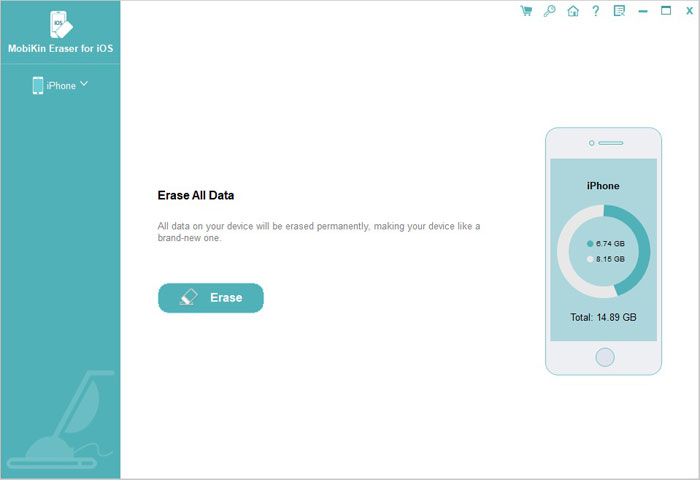
Paso 2. El programa le proporciona tres niveles de seguridad diferentes: bajo y medio y alto. Simplemente seleccione un nivel de borrado de acuerdo con su propia situación y luego toque «Aceptar» para confirmar su elección.
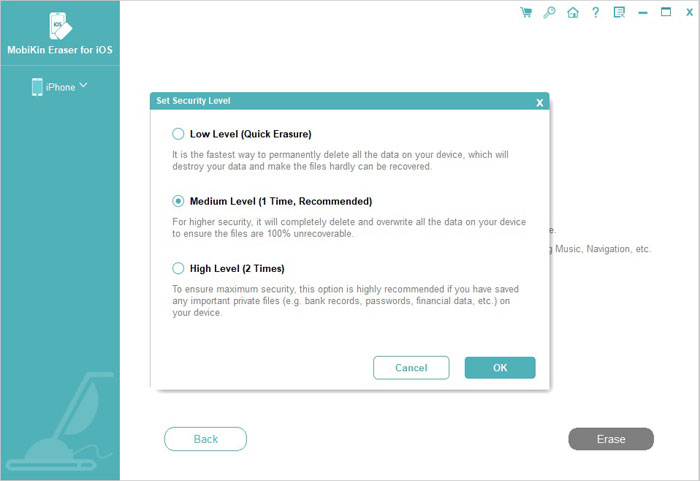
Paso 3. Desde la siguiente pantalla, escriba «Eliminar» en el cuadro en blanco y luego presione el botón «Borrar» para comenzar a borrar los datos de su iPhone.
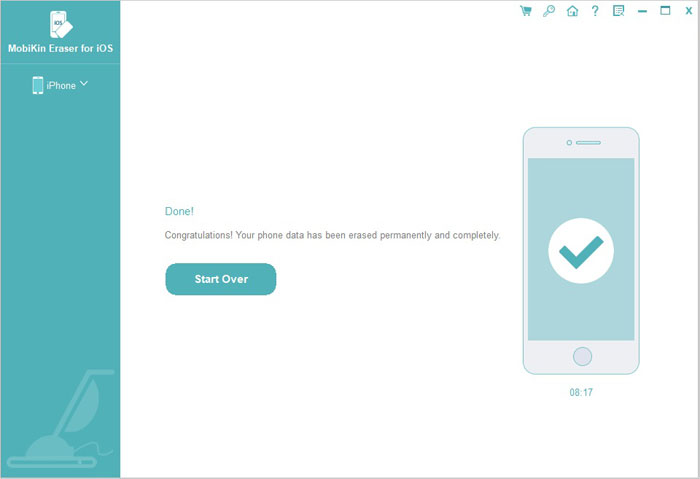
Publicaciones relacionadas:
Parte 2. 4 Otros métodos para eliminar permanentemente mensajes de texto en iPhone – ¡recuperable!
Además de usar el borrador de Mobilekin para iOS para eliminar permanentemente los textos de iPhone, también hay otros 4 métodos a los que puede referirse a deshacerse de los mensajes guardados en el iPhone.
2.1 Eliminar permanentemente iMessages de iPhone directamente
Siga estos pasos para eliminar eficientemente iMessage en su iPhone:
- Abra la aplicación de mensaje en su iPhone.
- Elija la conversación de SMS que contenga los mensajes que desea eliminar.
- Vista previa y seleccione el mensaje de texto que desea eliminar, y luego toque «Más» de la lista de menú que se muestra.
- Aparecerá un icono frente a cada mensaje.
- Haga clic en el icono frente al mensaje que desea eliminar. Se mostrará una casilla de verificación para indicar que se eliminará el mensaje.
- Siga las instrucciones anteriores para marcar todos los mensajes que desea borrar en su iPhone.
- Finalmente, toque el icono Eliminar desde la esquina izquierda para eliminar los mensajes seleccionados en el iPhone.

2.2 Sync iPhone con iTunes o iCloud para sobrescribir la copia de seguridad anterior
Cuando sincroniza su iPhone con iCloud o iTunes regularmente, se borrarán los datos que ha marcado para eliminar. Es decir, cuando elimine un mensaje de texto en su iPhone, y luego sincroniza su iPhone con iCloud o iTunes, el mensaje eliminado se irá para siempre. Siga los pasos a continuación para eliminar completamente los mensajes de texto del iPhone a través de iTunes o iCloud.
Sincronización de iPhone con iTunes:
- Abra iTunes y conecte su iPhone a la computadora.
- En la esquina superior derecha, ubique y seleccione su dispositivo que se muestre.
- Será redirigido a otra página donde se ve la opción de hacer una copia de seguridad de su dispositivo. Haga clic en «Realización de seguridad ahora» para crear una copia de seguridad de los mensajes de su iPhone. Finalmente, haga clic en «Listo».
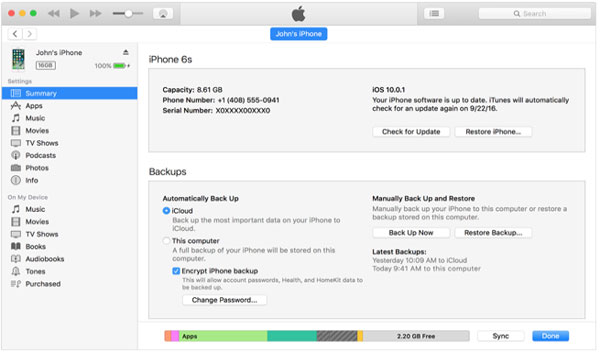
Sincronización de iPhone con iCloud:
Para hacer una copia de seguridad de los datos del iPhone en iCloud y eliminar mensajes de texto:
- Vaya a la aplicación Configuración en su iPhone.
- Desplácese hacia abajo hasta que encuentre la opción «Copia de seguridad iCloud». Habilite esta opción para hacer una copia de seguridad de todos sus datos, incluidos los mensajes.
Una vez que se completa la copia de seguridad, los mensajes previamente eliminados se borran permanentemente.
Publicaciones relacionadas:
2.3 Eliminar la aplicación Mensajes de la búsqueda de Spotlight
Puede tomar medidas para mejorar la privacidad de sus mensajes de texto, haciéndolos menos accesibles. Los mensajes eliminados no surgen en una búsqueda de atención a menos que se solicite explícitamente. Tiene control sobre las aplicaciones que destacan las búsquedas, lo que le permite excluir cierto contenido.
- Navegue a la configuración en la pantalla de inicio de su iPhone.
- Acceso Siri y búsqueda. Para versiones de iOS anteriores, seleccione General y luego Spotlight Search.
- Desplácese y seleccione Mensajes.
- Deshabilite el interruptor de búsqueda de Search & Siri moviéndolo a la posición de apagado/blanco. Este ajuste asegura que los mensajes de texto no se incluirán en los resultados cuando realice una búsqueda en el centro de atención en su teléfono.
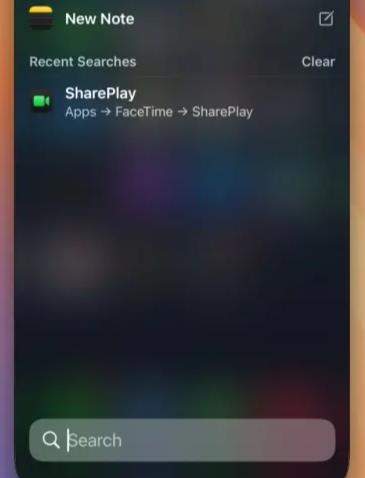
2.4 Eliminar permanentemente los mensajes de iPhone de Mac
Simplemente eliminar mensajes de su iPhone no necesariamente borra todos los rastros de ellos. Los mensajes de texto eliminados aún se pueden almacenar en la aplicación Mensajes de su Mac.
Para eliminar mensajes de texto para siempre en iPhone de su Mac, considere estas opciones:
- Haga clic derecho en el mensaje específico que desea eliminar y elegir «Eliminar».
- Haga clic en el mensaje que desea eliminar, luego presione la tecla Eliminar en su teclado.
- Seleccione el mensaje para la eliminación, navegue a «Editar» en la barra de menú y luego haga clic en «Eliminar».
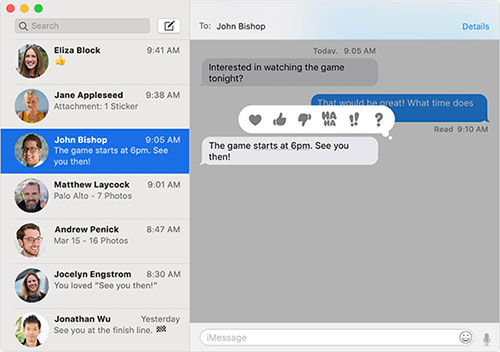
2.5 Restaurar iPhone a la configuración de fábrica
Si tiene la intención de eliminar mensajes de texto de su iPhone, especialmente cuando se prepara para vender o donar su dispositivo, se recomienda realizar un restablecimiento de fábrica para eliminar todo en el iPhone. Este método no solo garantiza la eliminación de mensajes de texto, sino que también proporciona una forma directa de mejorar el rendimiento de su iPhone. Siga los pasos a continuación para iniciar un restablecimiento de fábrica para eliminar completamente los mensajes del iPhone:
- Desbloquee su iPhone y acceda a la aplicación «Configuración».
- Desplácese hacia abajo y seleccione la opción «General».
- Elija secuencialmente «RESET»> «Borrar todo el contenido y la configuración»> «Borrar iPhone».
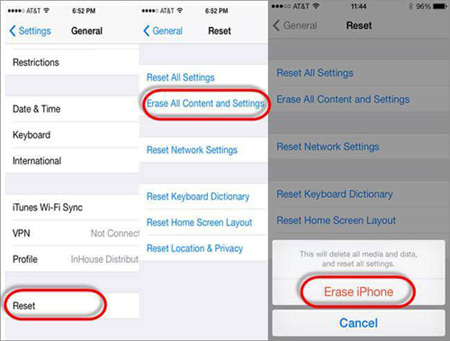
El resultado final
Descubra varias soluciones para eliminar permanentemente los mensajes en su iPhone en esta publicación completa. Entre las opciones presentadas, el borrador de Mobilekin para iOS se destaca como la opción más directa y fácil de usar. Ampliamente reconocido por los medios de buena reputación, Eraser para iOS se reconoce como el borrador de datos de iPhone más avanzado. Simplifique el proceso de borrar textos eliminados del iPhone optando por el borrador eficiente e integral para iOS, especialmente beneficioso para la eliminación a granel.
RELATED: Forma Sencilla de Eliminar Documentos de Android
![]()
![]()
